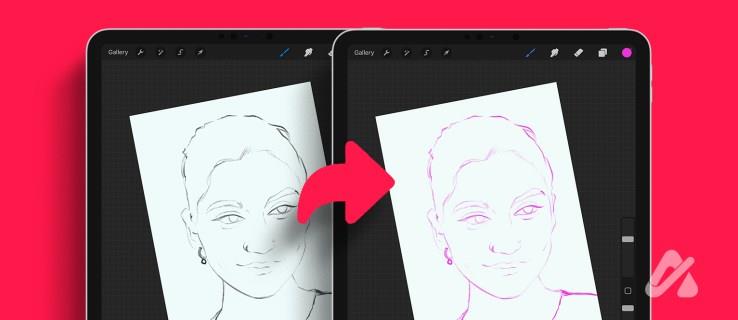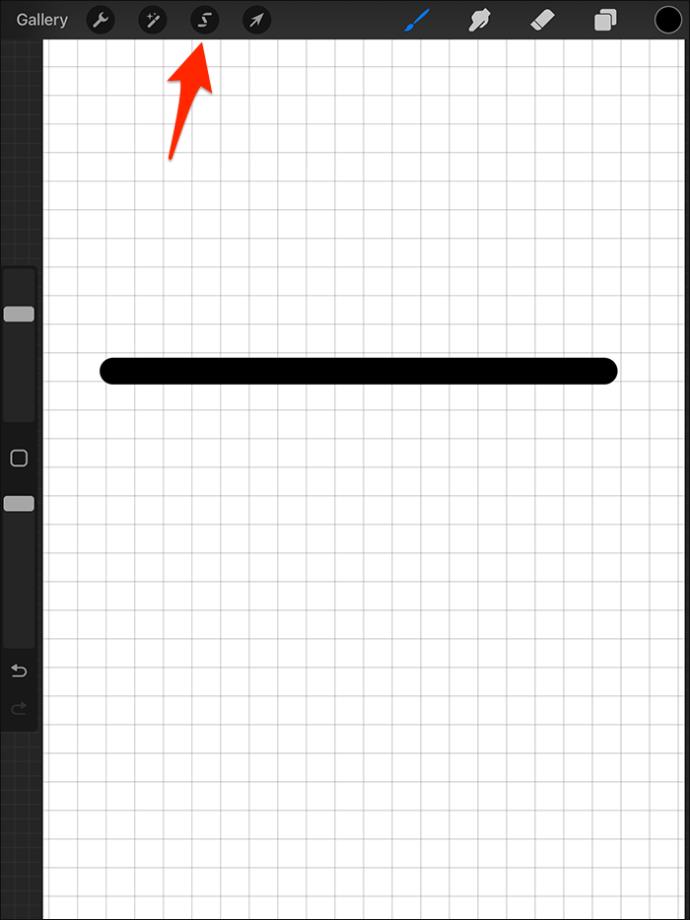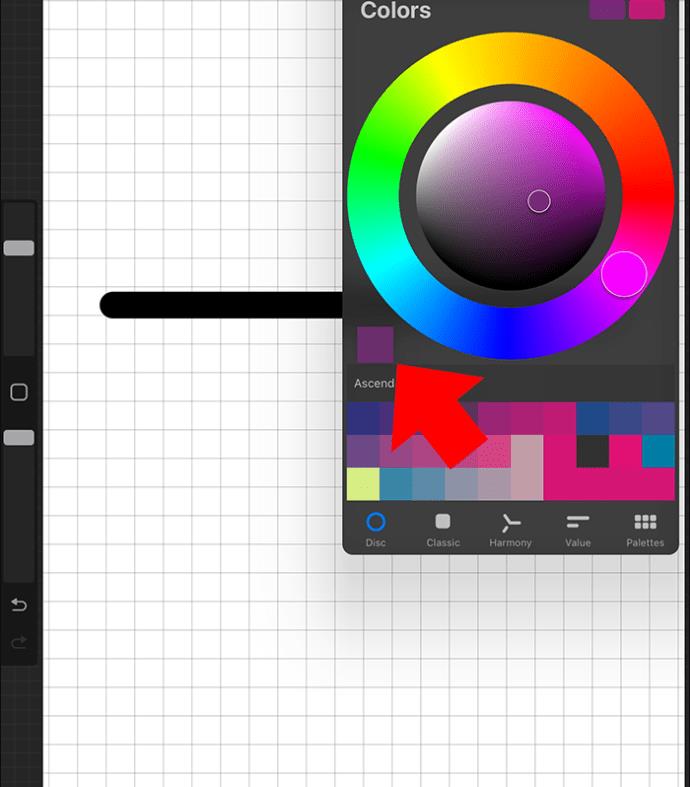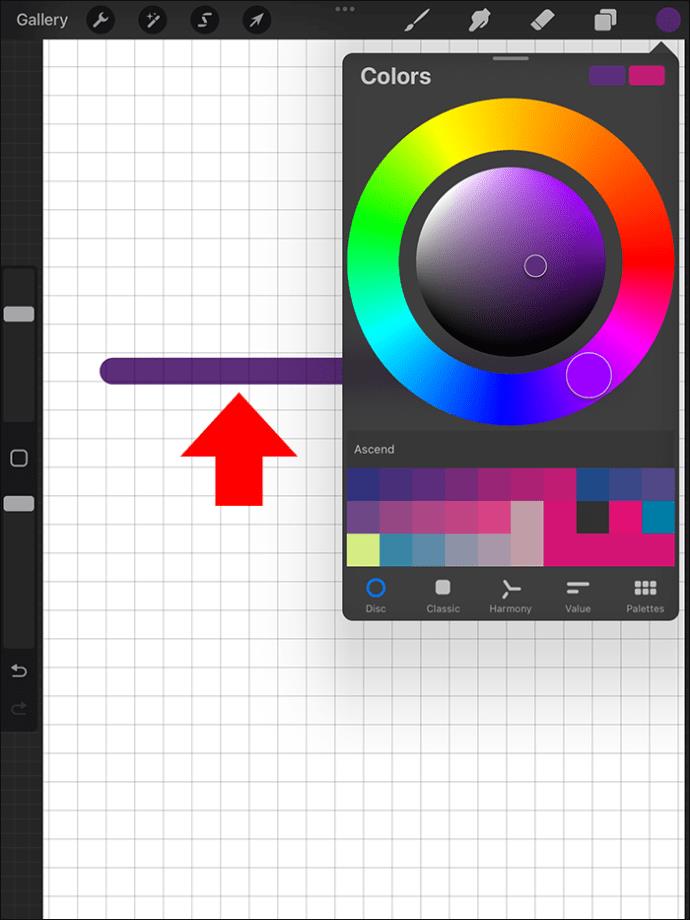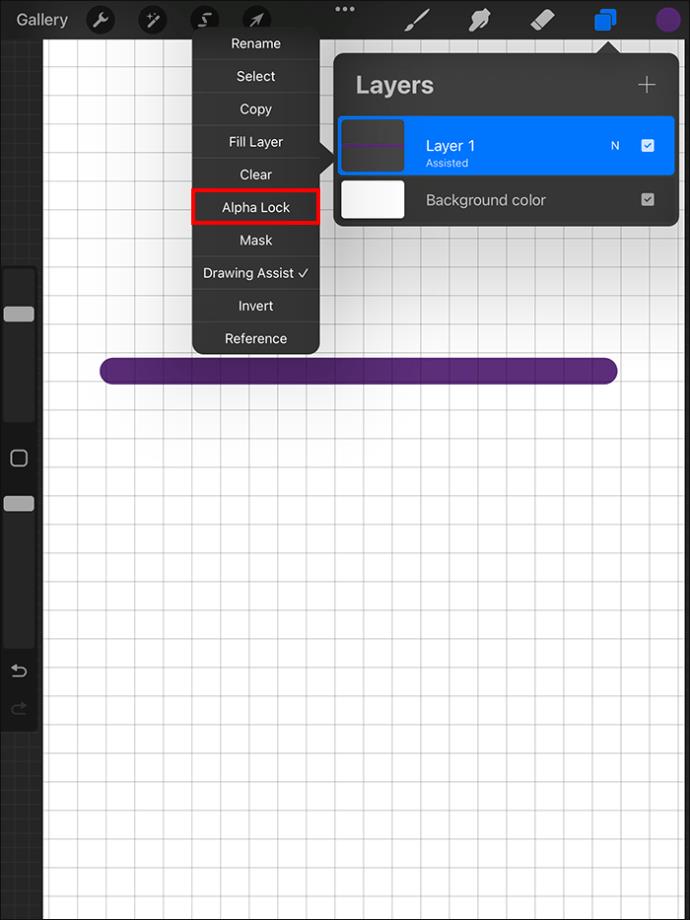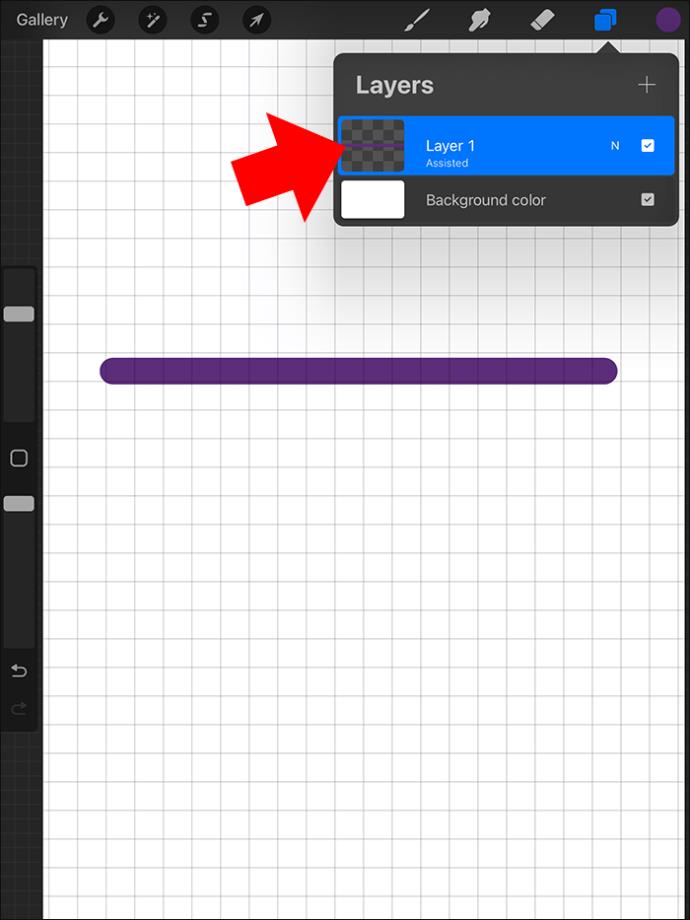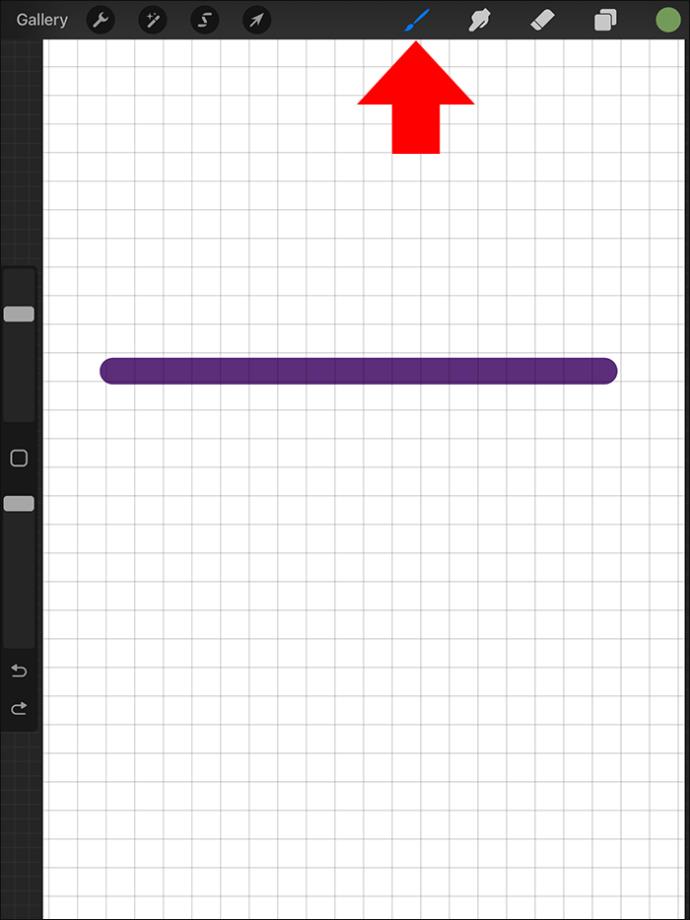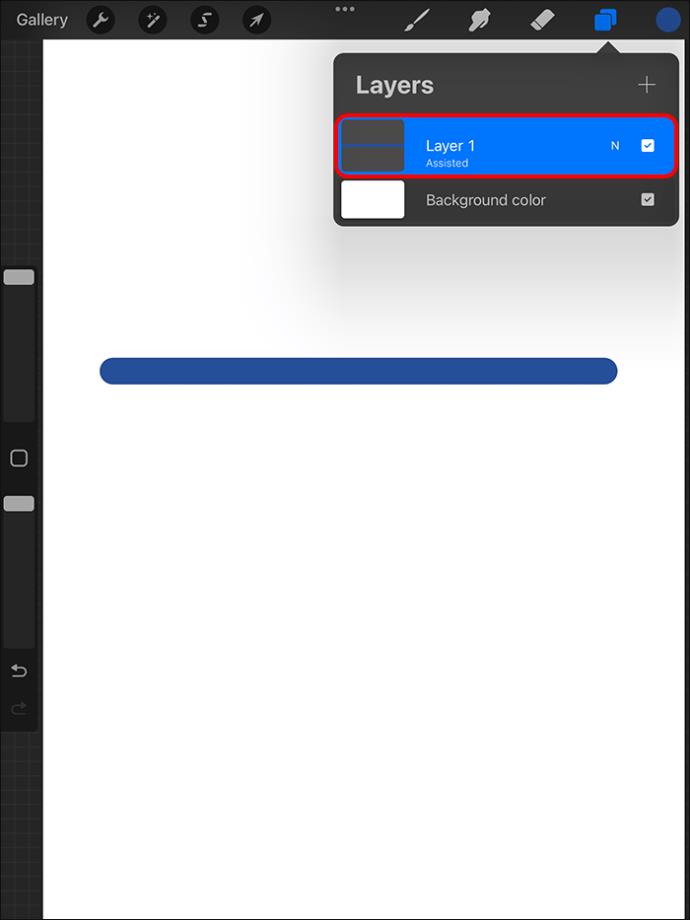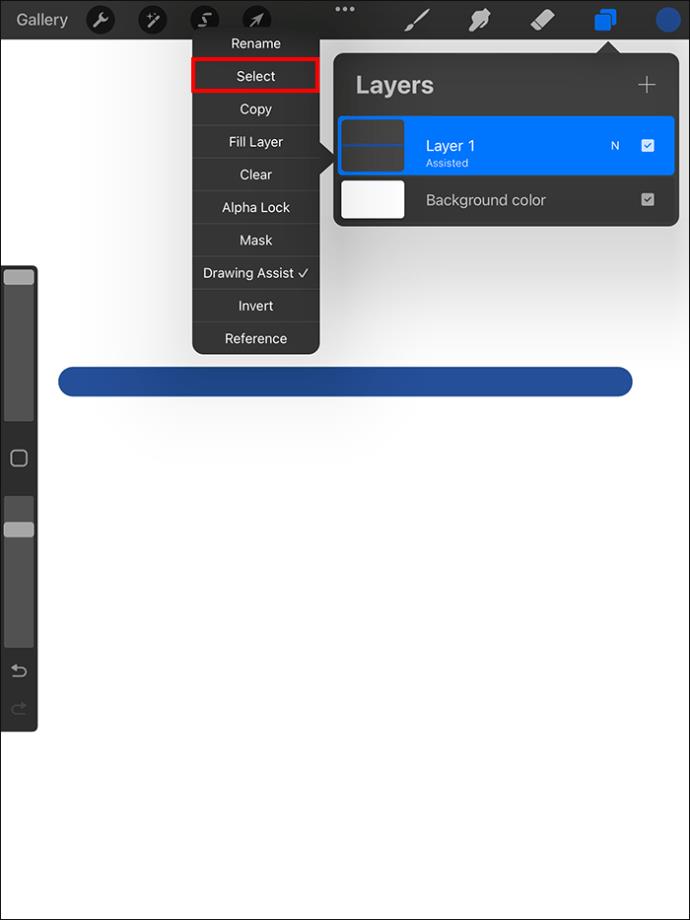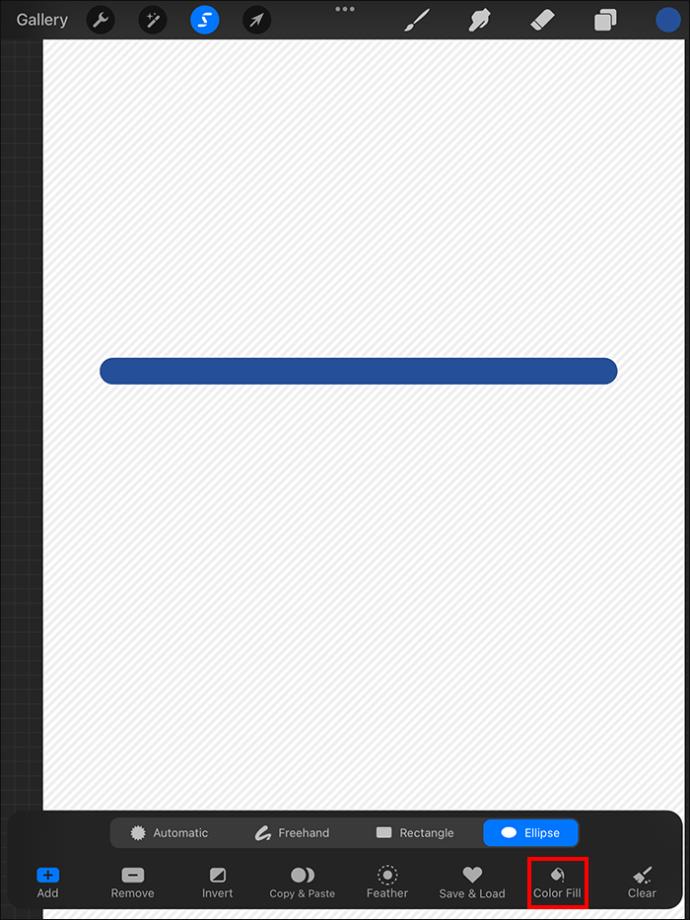Pakalpojumā Procreate var pielāgot dažādus iestatījumus, lai iegūtu labvēlīgus rezultātus. Tas ir ļoti noderīgi digitālās glezniecības māksliniekiem un radošuma cienītājiem. Viena no lietām, ko varat mainīt, ir līniju krāsa. Tas var pārveidot jūsu mākslas darbu, veicot tikai dažas vienkāršas darbības. Uzziniet vairāk par līniju krāsu maiņu programmā Procreate šajā rokasgrāmatā.
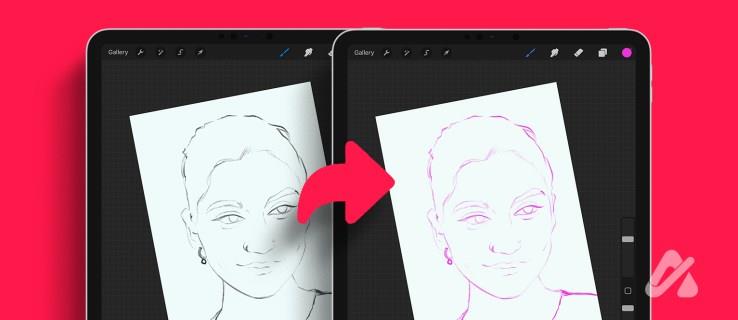
Programmā Procreate ir dažādi veidi, kā pārkrāsot līniju. Tajos ietilpst:
Izmantojiet vilkšanu un nomešanu
Šī ir viena no vienkāršākajām opcijām līniju pārkrāsošanai programmā Procreate. Ja līnija nav pārāk tieva, šī opcija ir vienkāršākā.
- Pārbaudiet, vai līnija ir viena slānī. Ja nē, noklikšķiniet uz atlases rīka (S-veida) augšējā kreisajā stūrī, lai atlasītu līnijas kontūras.
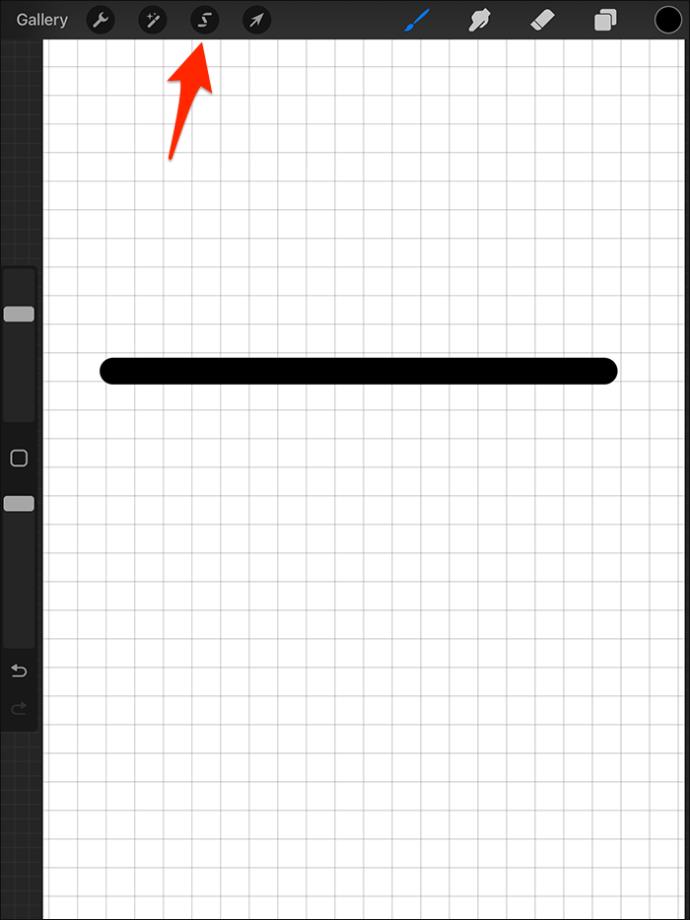
- Ja līnija slānī nav viena, jūs varat izliet krāsu pār citām līnijām, ja tās saskaras ar to.
- Izmantojiet irbuli, lai no krāsu ikonas ekrāna augšējā labajā stūrī noklikšķiniet uz vajadzīgās krāsas, lai to atlasītu.

- Velciet atlasīto krāsu un nometiet to, izmantojot irbuli, lai līniju aizpildītu ar vienkrāsainu.
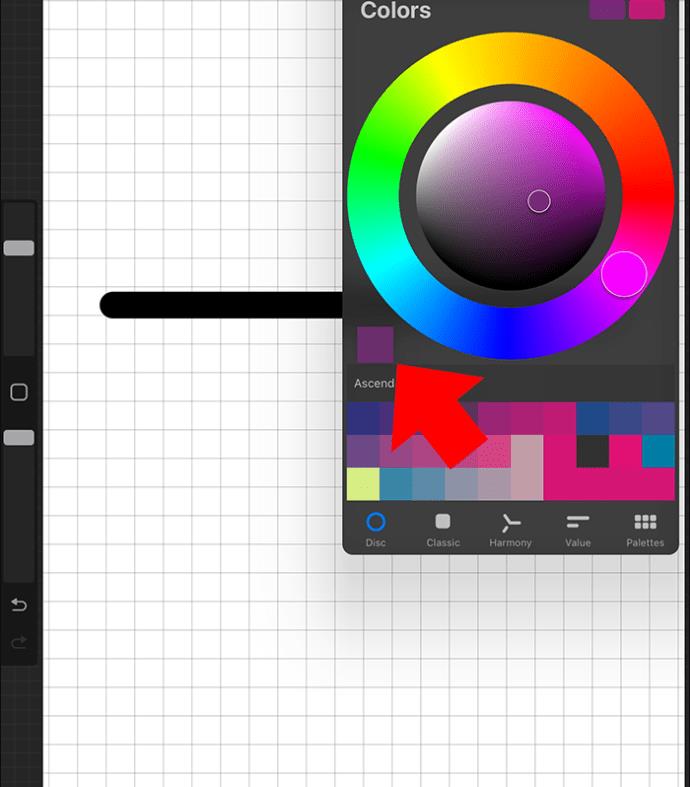
- Atlaidiet irbuli, kad tas pieskaras līnijai. Šī darbība veiksmīgi maina atlasītās līnijas krāsu.
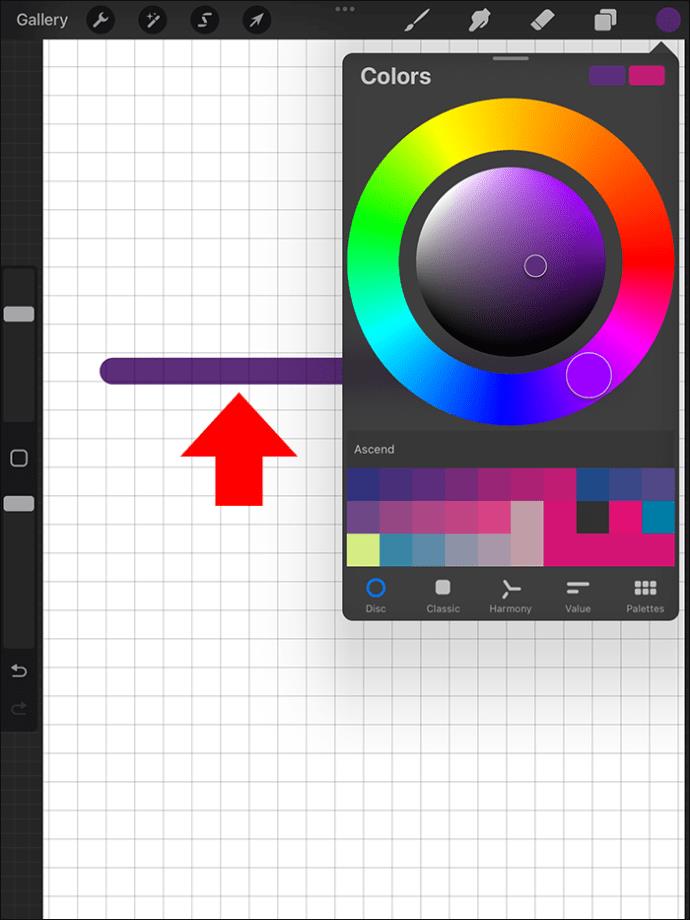
Šai tehnikai ir daži ierobežojumi. Ja jūsu izveidotā līnija ir plāna vai izmantojāt raupju tekstūru, tā nedarbosies. Lai veiksmīgi nokrāsotu plānās līnijas, pietuviniet tās tik daudz, cik nepieciešams. Tas palīdz sasniegt precīzāku krāsu samazināšanos, neietekmējot citas zonas.
Kad esat mainījis līnijas krāsu, varat izmantot Procreate kopēšanas un ielīmēšanas funkcionalitāti, lai to kopētu.
Izmantojiet Alpha Lock, lai pārkrāsotu
Alpha Lock ir funkcija, ko izmanto slāņu maskēšanai. Šī funkcija sniedz lietotājiem lielāku kontroli pār transformācijām un labojumiem konkrētos slāņos un formās. Efekti nepārsniedz noteiktās robežas.
Izmantojot šo metodi, ir svarīgi, lai līnija, kuru vēlaties pārkrāsot, būtu pati par sevi slānī. Šī metode palīdz pārkrāsot līniju, neplūstot pāri. Lai izmantotu Alpha Lock:
- Pavelciet ar diviem pirkstiem slānī vai noklikšķiniet uz tā un izvēlieties Alpha Lock .
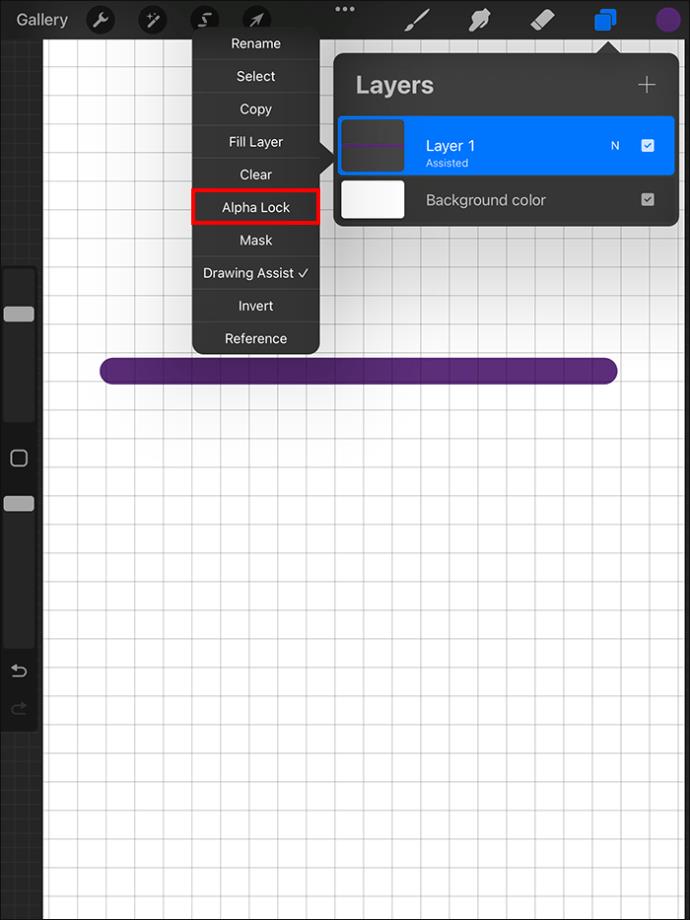
- Alpha Lock izmantošanas efekts ir pamanāms, kad aiz slāņa parādās neliels režģa iespaids. Tas norāda, ka līnija ir atlasīta.
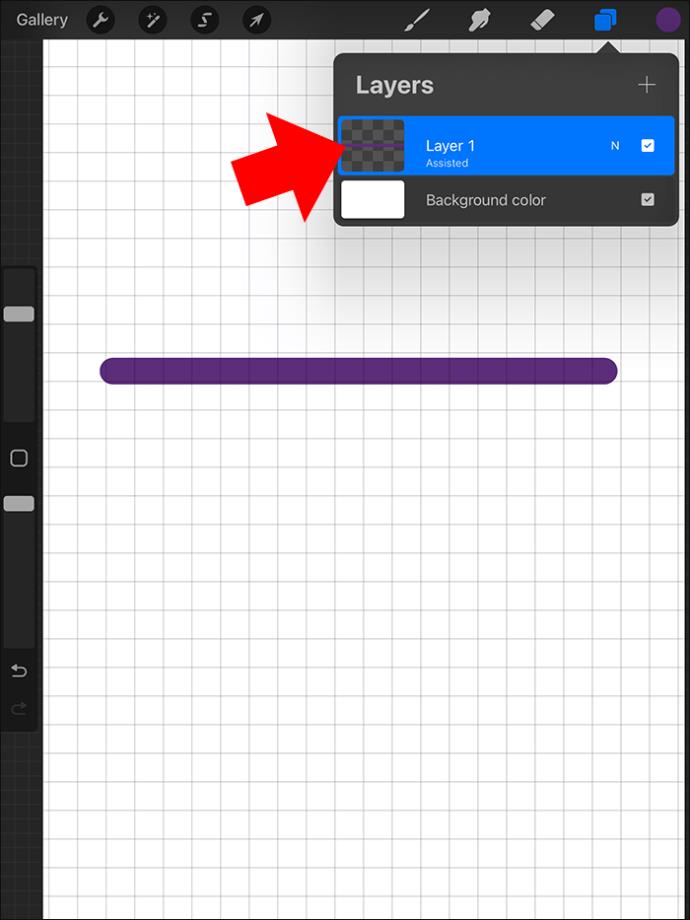
- Izmantojiet otu , lai pārkrāsotu atlasīto slāni, nepārkāpjot.
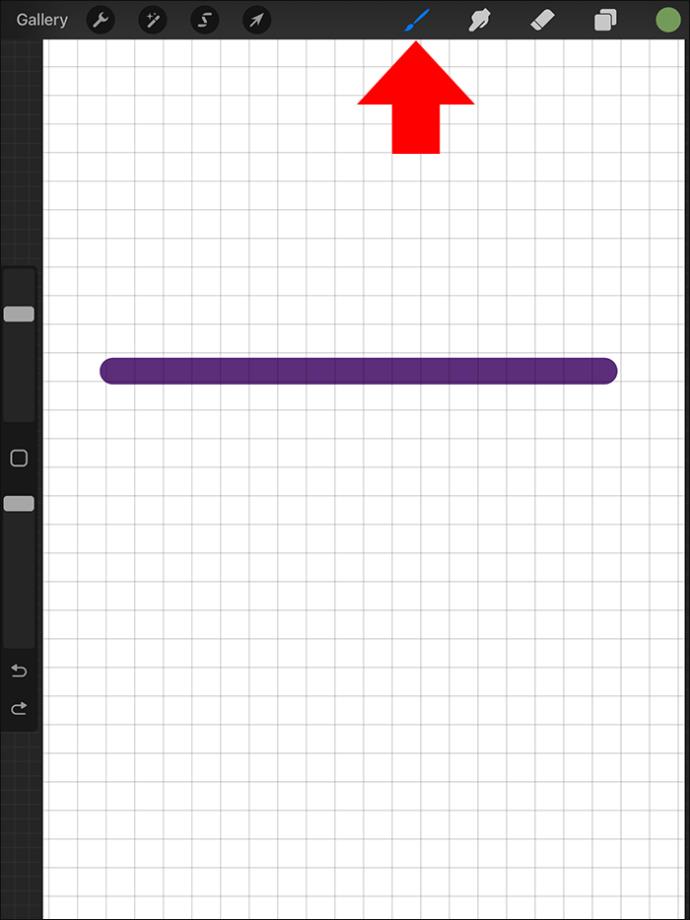
Izvēlieties slāni, lai pārkrāsotu līniju
Šī metode ietver vispirms slāņa izvēli .
- Noklikšķiniet uz slāņa, kurā ir līnija, kas jāpārkrāso.
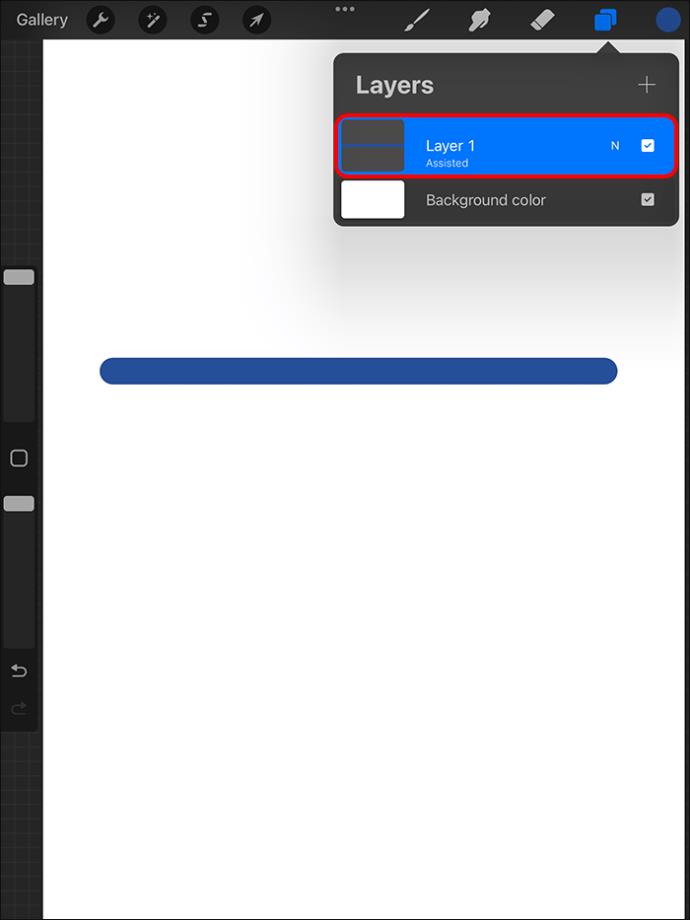
- Izvēlieties Atlasīt slāni .
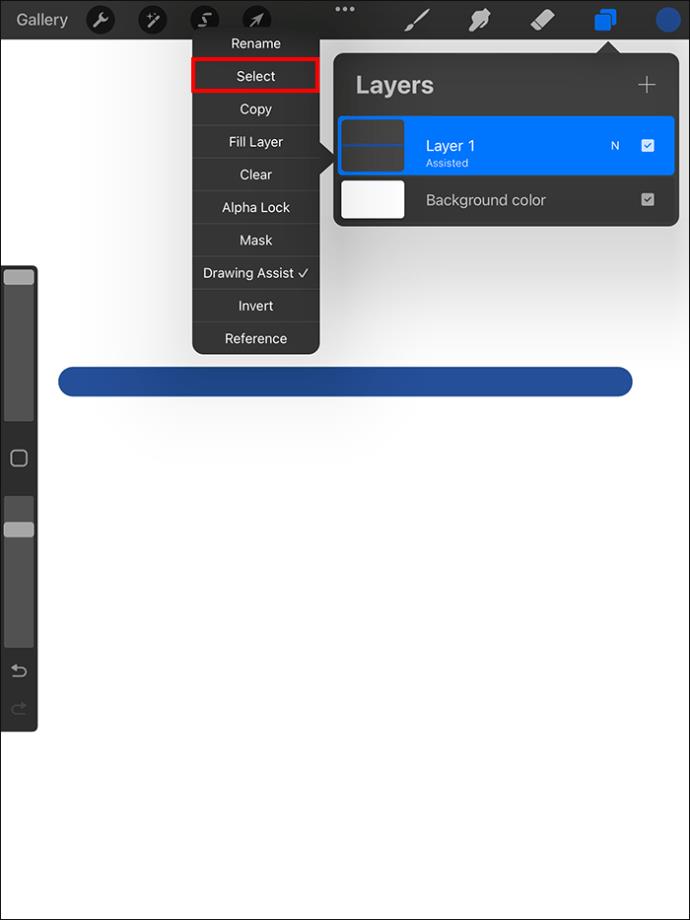
- Dialoglodziņā apakšā atlasiet krāsu aizpildījums .
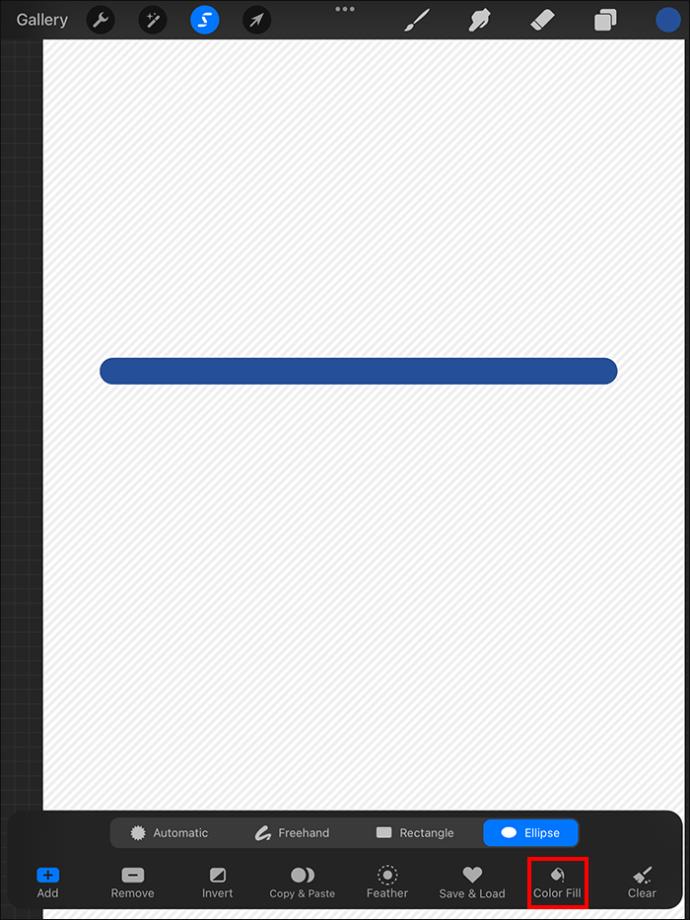
Tas automātiski aizpilda slāņa līniju ar atlasīto krāsu.
Ja vēlaties ērtāk pārkrāsot vienumus Procreate (tostarp līnijas), jums ir jāatvieglo piekļuve rīkam Recolor. Dariet to, pievienojot to ātrajai izvēlnei . Ja vēlaties krāsot mākslas elementus, jums tikai jāpieskaras vienumam Pārkrāsot .
Varat piekļūt Recolor rīkam vecākās Procreate versijās, izmantojot izvēlni Adjustments. Recolor nav šajā izvēlnē jaunajā versijā, taču tai joprojām var piekļūt. Labāk, ja tas ir tuvu, jo tas var būt diezgan noderīgi.
Izmantojiet visas Procreate funkcijas
Praktizēšana Procreate ir labākais veids, kā saprast, kā lietas darbojas. Daudz labāk ir mācīties agri, īpaši, ja plānojat lietot Procreate ilgstoši. Agrīna mācīšanās palīdz ietaupīt laiku nākotnē un iegūt visas nepieciešamās prasmes, lai veiksmīgi strādātu platformā. Atkārtojiet šīs darbības bieži, lai tās apgūtu un paplašinātu savas prasmes. Procreate ir daudz apgabalu, kurus ir vērts izpētīt.
Tagad, kad zināt, kā mainīt līnijas krāsu, jums vajadzētu uzzināt, kā padarīt fonu caurspīdīgu, izmantojot Procreate .
FAQ
Vai ir iespējams krāsot iekšējās formas?
Jā. Programmā Procreate varat krāsot iekšējās formas, izmantojot vilkšanas un nomešanas metodi. Jums ir jāvelk vajadzīgā krāsa no riteņa labajā pusē, pēc tam atlaidiet to formas iekšpusē. Tas aizpilda formu ar jūsu izvēlēto krāsu.
Vai Procreate var aizpildīt ar krāsu?
Jā. Velciet krāsu no augšpusē esošā riteņa un nometiet to tekstā, formā vai slānī, kas jāaizpilda. Telpa tiks piepildīta ar krāsām.
Kāpēc krāsu piliens nedarbojas?
Tas notiek galvenokārt tad, ja Alpha Lock ir deaktivizēts. Pārbaudiet to un mēģiniet vēlreiz. Otrs iespējamais iemesls ir tas, ka jūs mēģināt nokrist nepareizajā vietā. Vēlreiz pārbaudiet, vai ir pareizs slānis, un mēģiniet vēlreiz.
Vai man vienmēr izmantot Alpha Lock, lai krāsotu līnijas programmā Procreate?
Nē. Krāsu nolaišanas metodei jādarbojas labi, apstrādājot līnijas. Tomēr, ja vēlaties krāsot smalkākas līnijas, Alpha Lock darbojas labāk un sniedz labus rezultātus. Šādā gadījumā tas ir prātīgākais ceļš.
Vai ir kāds piemērots veids, kā izkrāsot zīmējumu, ko izveidoju programmā Procreate?
Pirmkārt, lai iekrāsotu vai krāsotu Procreate zīmējumu, aizpildiet katru formu ar baltu vai jebkuru neitrālu krāsu. Pēc tam aktivizējiet Alpha Lock; jums vajadzētu būt iespējai krāsot, nepārsniedzot līnijas.